AutoHotkey (AHK) - мощный инструмент автоматизации компьютерных задач для операционной системы Windows. Он позволяет пользователям создавать собственные скрипты, которые эмулируют нажатия клавиш, выполняют операции с мышью и выполняют другие автоматизированные действия.
Если вы хотите настроить AHK на нажатие определенной клавиши, вы можете использовать простой синтаксис в скрипте, чтобы определить, какая функция должна быть выполнена при каждом срабатывании этой клавиши. Это может быть полезно для создания собственных сочетаний клавиш, удобных для вас.
Например, вы можете написать скрипт, который будет автоматически открывать определенное приложение при нажатии на клавишу F1, выполнять определенное действие при нажатии на клавишу Ctrl+Shift+D или записывать определенный текст, когда вы нажимаете клавишу Enter.
Выбора функций, которые можно автоматизировать с помощью AHK, практически нет предела. Это отличный инструмент для повышения эффективности вашей работы и удобства использования компьютера. В этой статье мы предоставим вам некоторые советы и примеры кода, чтобы помочь вам начать работать с AHK и создать свою собственную автоматизацию нажатия клавиши.
Автоматическая регистрация нажатия клавиши: рекомендации и примеры

Автоматическая регистрация нажатия клавиши может быть полезна во многих ситуациях, особенно при создании скриптов и программ для автоматизации задач. В данной статье мы рассмотрим несколько методов и примеров реализации такой функциональности с использованием AutoHotKey (AHK) скриптов.
1. Использование хуков клавиатуры:
Одним из способов регистрации нажатия клавиши является использование хуков клавиатуры. AHK позволяет создавать глобальные или локальные хуки клавиатуры, которые могут перехватывать и обрабатывать события клавиш.
Пример AHK скрипта для перехвата нажатия клавиши:
~a::
MsgBox, Клавиша 'A' была нажата.
return
2. Использование функции GetKeyState:
Другим способом регистрации нажатия клавиши является использование функции GetKeyState. Эта функция позволяет проверить состояние клавиши, например, нажата она или отпущена.
Пример AHK скрипта для проверки состояния клавиши:
a::
if GetKeyState("a", "P")
MsgBox, Клавиша 'A' была нажата.
return
3. Использование функции Input:
Функция Input позволяет ожидать ввода от пользователя и сохранять результат в переменную. Она также может проверять нажатие определенной клавиши.
Пример AHK скрипта для ожидания нажатия клавиши:
Input, user_input, L1 V,
if (user_input = "a")
MsgBox, Клавиша 'A' была нажата.
4. Использование функции Hotkey:
Функция Hotkey позволяет назначать определенное действие на нажатие клавиши или комбинации клавиш. Это может быть полезно для регистрации определенных горячих клавиш в скриптах.
Пример AHK скрипта для назначения действия на нажатие клавиши:
*a:: ; * означает, что комбинация клавиш будет работать независимо от выполняемого действия
MsgBox, Клавиша 'A' была нажата.
return
Использование данных методов и функций AutoHotKey позволяет реализовать автоматическую регистрацию нажатия клавиши в своих скриптах и программных решениях. Это дает возможность создать более удобные и эффективные средства автоматизации.
Подготовка к созданию скрипта

Перед тем, как приступить к созданию скрипта на автоматическое нажатие клавиши, нужно выполнить несколько предварительных шагов. Ниже приведены основные этапы подготовки, которые помогут вам успешно создать и запустить свой скрипт.
- Установка AutoHotkey. Первым шагом является установка программы AutoHotkey, которая будет использоваться для создания и выполнения скрипта. Вы можете скачать AutoHotkey с официального сайта разработчика и установить его на свой компьютер.
- Изучение синтаксиса. Перед тем, как приступить к созданию скрипта, рекомендуется ознакомиться с основными элементами синтаксиса AutoHotkey. Это позволит вам лучше понять функции и команды, которые вы будете использовать при написании скрипта.
- Выбор текстового редактора. Для написания скрипта вам понадобится текстовый редактор. Вы можете использовать любой текстовый редактор, который вам нравится, но рекомендуется выбрать редактор с подсветкой синтаксиса AutoHotkey, чтобы упростить процесс разработки.
- Планирование скрипта. Прежде чем приступить к созданию скрипта, полезно спланировать его структуру и функциональность. Определите, какие клавиши вы хотите имитировать, какие действия должны выполняться после нажатия клавиши и какие условия должны быть соблюдены для запуска скрипта.
- Тестирование скрипта. После того, как вы создали скрипт, рекомендуется протестировать его работоспособность. Запустите скрипт и проверьте, что клавиши нажимаются правильно и действия выполняются там, где это ожидается. Если скрипт не работает должным образом, откройте его в текстовом редакторе и проверьте наличие ошибок.
Создание скрипта для обработки нажатия клавиши
Для создания скрипта на нажатие клавиши воспользуемся языком AutoHotkey (AHK), который предоставляет удобный способ автоматизации рутинных действий на компьютере.
Вот пример простого скрипта для обработки нажатия клавиши:
#IfWinActive Notepad
a::
Send, Hello, world!
return
В этом примере мы устанавливаем условие #IfWinActive, которое указывает, что скрипт будет выполняться только в активном окне Notepad. Затем мы говорим скрипту, что при нажатии клавиши "a" необходимо отправить текст "Hello, world!".
С помощью языка AutoHotkey можно установить различные условия, комбинации клавиш и действия, которые должны выполняться при нажатии клавиш. Например, можно настроить скрипт для автоматического запуска программы при нажатии определенной клавиши, переключения раскладки клавиатуры или установки горячих клавиш для запуска определенных функций в приложении.
Создание скриптов на нажатие клавиш позволяет значительно повысить эффективность работы с компьютером, сократить количество рутинных действий и упростить взаимодействие с приложениями и веб-сайтами. Используя язык AutoHotkey, вы можете настроить скрипты для своих потребностей и значительно улучшить свою производительность.
Важно помнить, что перед использованием скрипта на нажатие клавиши необходимо установить язык AutoHotkey и настроить его правильно. Также рекомендуется ознакомиться с основными правилами написания скриптов и документацией языка для более эффективного использования.
Пример использования скрипта в практических задачах

Скрипты на нажатие клавиши (AHK) могут быть очень полезными во множестве практических задач. Они позволяют автоматизировать рутинные задачи и сэкономить время при работе с компьютером. Вот несколько примеров, где использование AHK может быть особенно полезным.
1. Автоматическая навигация по веб-страницам:
Если вам часто приходится открывать определенные веб-страницы, вы можете использовать AHK для автоматической навигации. Например, вы можете настроить скрипт, чтобы при нажатии определенной клавиши открывалась ваша любимая социальная сеть или веб-почта.
2. Сокращение времени набора текста:
Если у вас есть определенные фразы, которые вы часто вводите, например, адрес электронной почты или длинные URL-адреса, вы можете использовать AHK для автоматического ввода этого текста. Например, вы можете настроить скрипт, чтобы при нажатии сочетания клавиш вводился ваш адрес электронной почты или URL-адрес.
3. Управление мультимедиа:
AHK также может быть полезен для управления мультимедийными приложениями. Например, вы можете настроить скрипт, чтобы при нажатии определенной клавиши запускалась ваша любимая музыкальная плеер или видеоплеер.
Кроме указанных примеров, AHK может быть применен во многих других практических задачах, в зависимости от ваших потребностей и творческого подхода. Важно помнить, что AHK является мощным инструментом и его использование должно быть соответствующим и этичным.